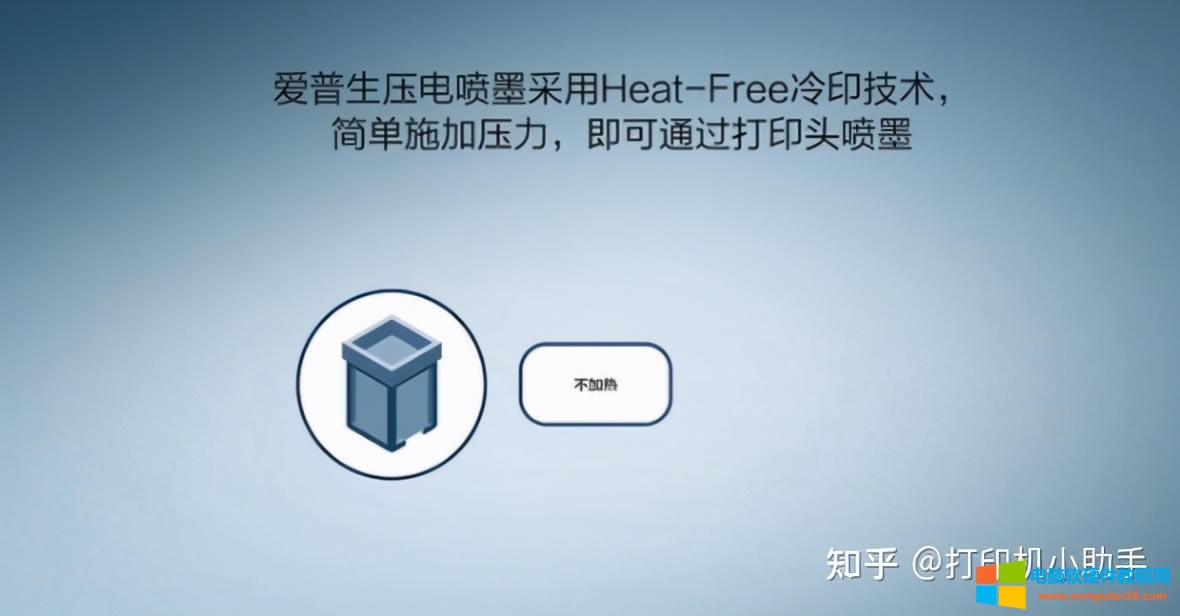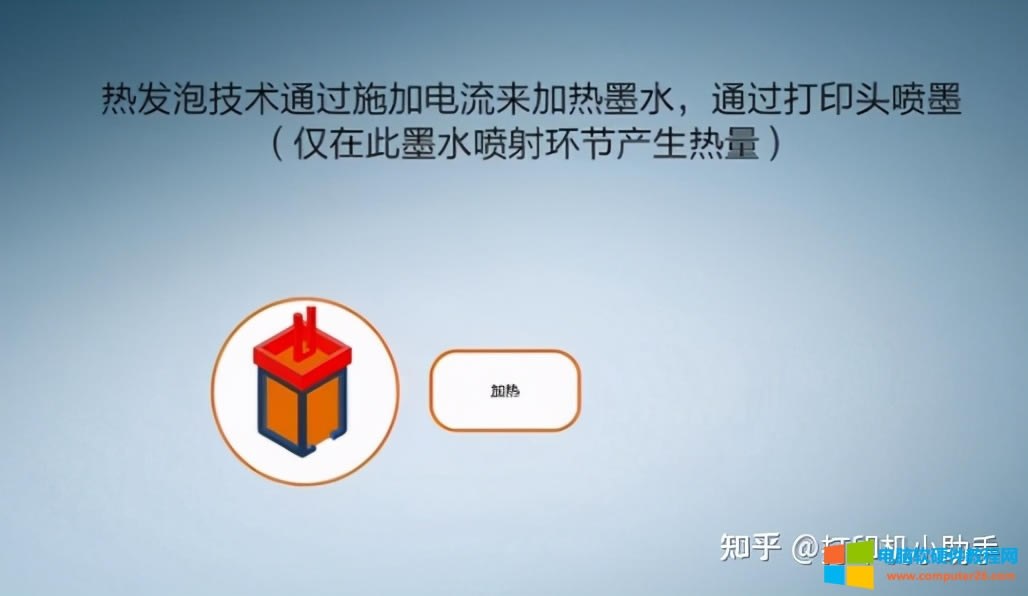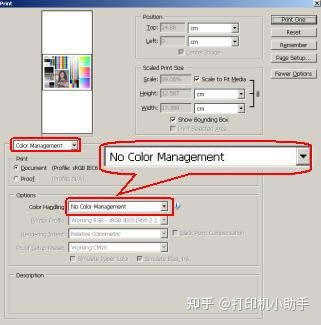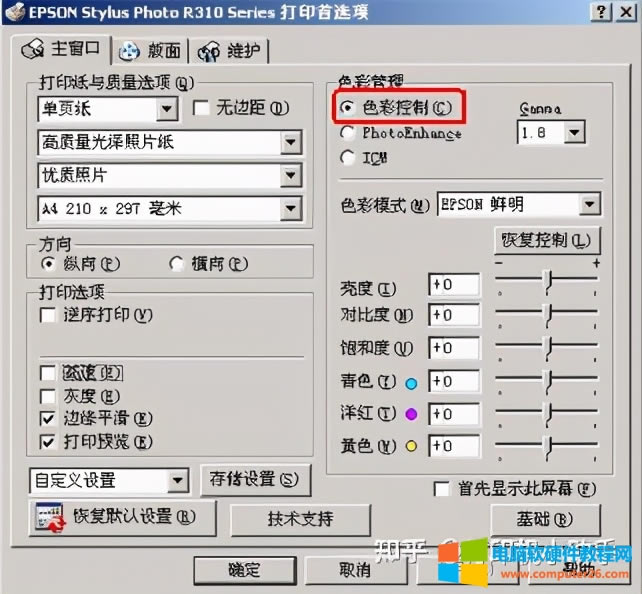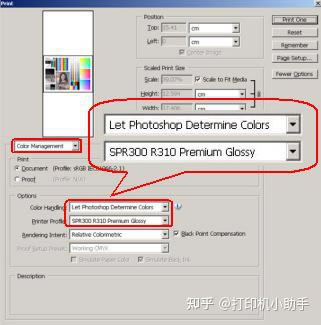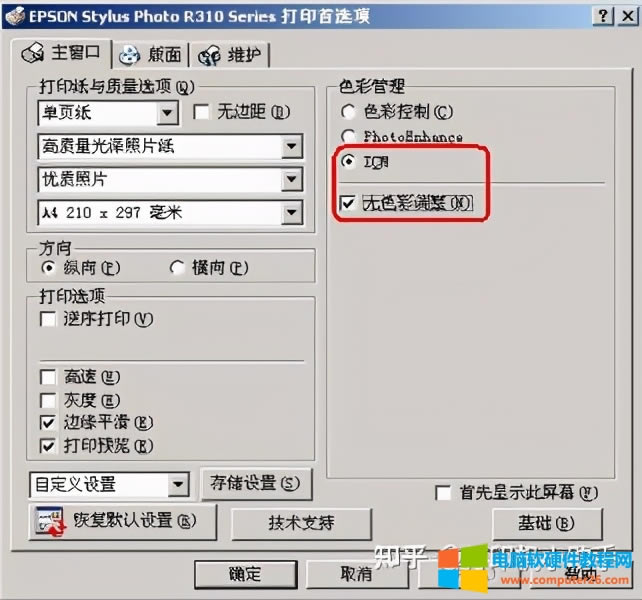| 打印機(Printer)是計算機的輸出設備之一,用于將計算機處理結果打印在相關介質上。衡量打印機好壞的指標有三項:打印分辨率,打印速度和噪聲。 噴墨打印機為什么會出現“照片打印色彩偏暗”的問題?是不是所有噴墨打印機都是如此呢? 其實不是~只有采用了電解技術的噴墨打印機,才會出現這種問題,市面上代表品牌“愛普生”“兄弟”
而采用熱發泡技術照片打印出來效果,會更艷麗偏暖一點!市面上代表品牌“佳能”“惠普”這種如非專業標準,基本默認情況非常符合用戶使用需求!
以上了解的技術特性差別,那么使用了電解技術的噴墨打印機,如何解決這類偏暗偏色等問題呢?這就需要通過ICC管理了~
ICC簡稱:色彩管理系統(Color Management System),簡單來說,就是針對ICC標準格式制定的一套通用系統,當色彩在掃描儀、數字相機、顯示器、彩色打印機等計算機外設產品轉換過程時,可以透過這個標準,修正各機器在描述相同的顏色時的差異,減少色彩轉換時所可能產生的色差或失真。
獲取ICC文件的方法有兩種:
1.耗材廠家會對自己的墨水與紙張進行色彩管理而提供icc文件。
2.讓專業的色彩管理公司來給我們制作專用的icc文件。
另外還有一種常規手動校色方法使用“Adobe Photoshop”軟件裸眼校色
一、現象描述:
部分噴墨打印機使用Adobe Photoshop® CS2試用版(Creativity Suit 2)軟件默認的色彩管理設置,使用愛普生高質量光澤照片紙(Premium Glossy Photo Paper)打印輸出的照片顏色暗淡,色彩不準確,偏色現象嚴重,使用早期版本Adobe Photoshop® 7.0輸出的顏色還原準確,色彩平實,如圖(1)。

圖(1)效果對比
左:原圖
中:使用Photoshop 7.0默認的色彩管理設置輸出的照片
右:使用Photoshop CS2默認的色彩管理設置輸出的照片
二、原因分析:
早期版本的Adobe Photoshop® 7.0軟件“打印預覽”中打印輸出的默認“色彩管理”設置為“存儲為源”,使用默認的設置,顏色還原準確。
Adobe Photoshop® CS2軟件“打印預覽”中打印輸出的默認“色彩管理”設置為“Let Printer Determine Colors”(中文翻譯:打印機色彩管理),如圖(2),色彩管理的設置不當,造成Profile效果疊加,導致色彩輸出不準確。

圖(2)Adobe Photoshop® CS2
三、解決方法:
說明:下面以Stylus Photo R310為例進行說明
方法一:(使用打印機的色彩管理)
在Adobe Photoshop® CS2中,選擇“文件”-->“打印預覽”,將打印輸出默認的“色彩管理”更改為“No Color Management”(中文翻譯:無色彩管理),如圖(3);
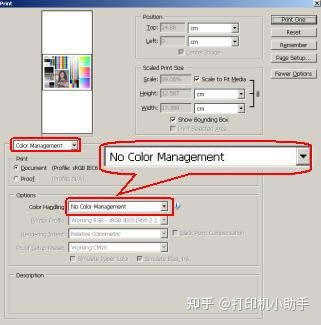
圖(3)Adobe Photoshop® CS2
在打印機驅動程序中選擇“高級”,正確設置“質量選項”和“紙張類型”,將“色彩管理”選擇為“色彩控制”, 如圖(4),并選擇“確定”打印輸出。
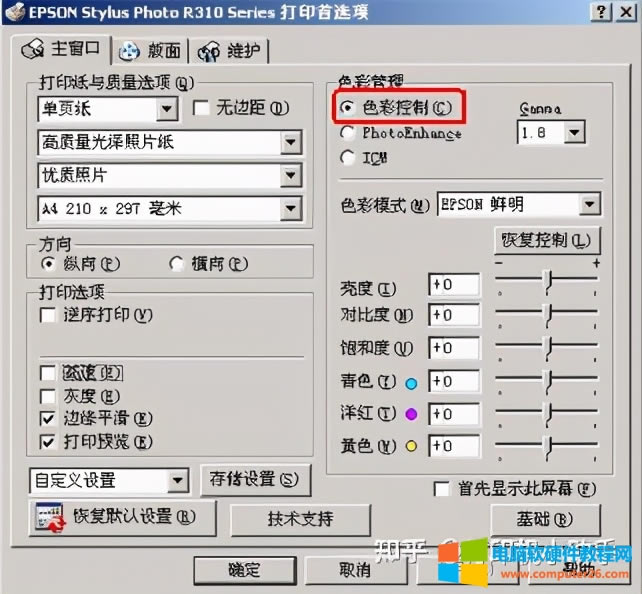
圖(4)打印機驅動界面
方法二:(使用ICC Profile進行色彩管理)
在Adobe Photoshop® CS2中,選擇“文件”-->“打印預覽”,將打印輸出默認的“色彩管理”更改為“Let Photoshop Determine Colors”(中文翻譯:Photoshop色彩管理),并選擇一種用于Stylus Photo R310介質的Profile文件,如“SPR300 310 Premium Glossy”,如圖(5);
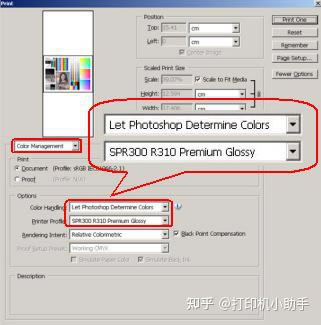
圖(5)Adobe Photoshop® CS2
在打印機驅動程序中選擇“高級”,正確設置“質量選項”和“紙張類型”,并將“色彩管理”選擇為“ICM”和“無色彩調整”,如圖(6),并選擇“確定”打印輸出。
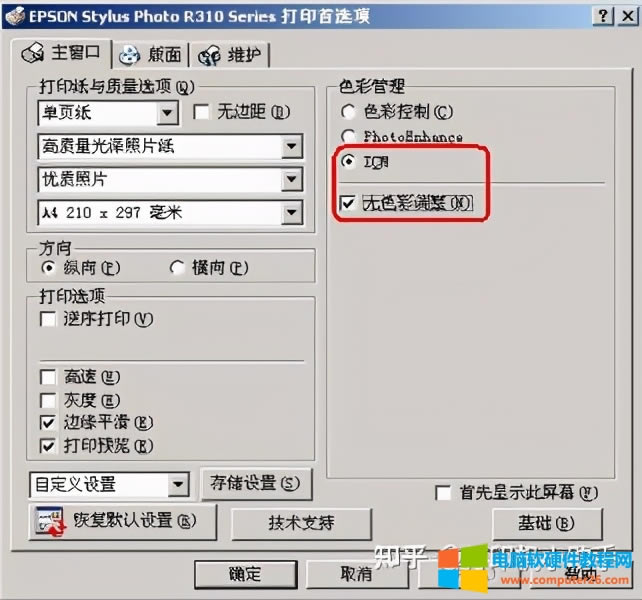
圖(6)打印機驅動界面
球紙張消費量每年以成倍的速度在增長,打印機的銷量以平均接近8%的速度在增加。
|